Maison >Problème commun >Comment supprimer la sauvegarde iTunes sur Windows 11
Comment supprimer la sauvegarde iTunes sur Windows 11
- PHPzavant
- 2023-05-15 10:55:063756parcourir
Emplacement de la sauvegarde iTunes sur Windows 11
Avant d'entrer dans la méthode de suppression de la sauvegarde iTunes, il est très important de connaître l'emplacement exact où ces fichiers de sauvegarde sont stockés sur un PC Windows 11. Il s'avère que l'emplacement par défaut de votre dossier de sauvegarde dépend de la manière dont iTunes a été initialement installé sur votre PC.
Si vous avez installé iTunes depuis le Microsoft Store
Si vous avez installé iTunes depuis le Microsoft Store, le dossier de sauvegarde se trouvera sur votre PC à l'adresse suivante : #🎜🎜 #
C:Users%userprofile%AppleMobileSyncBackupC:Users%userprofile%AppleMobileSyncBackup
您还可以在开始菜单中搜索%userprofile%并从那里打开Apple文件夹。
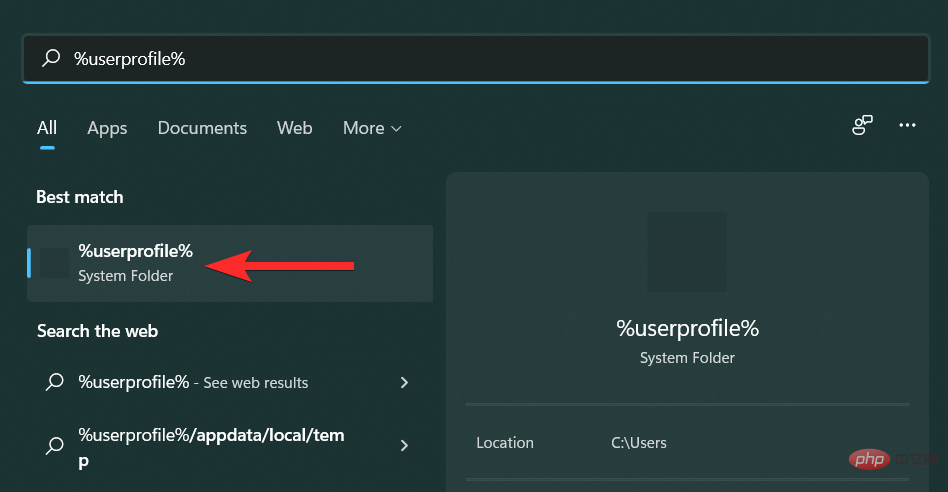
如果您使用 Apple 网站安装了 iTunes
如果您从 Apple 官网安装了 iTunes,则备份文件夹将位于您 PC 上的以下地址:
C:Users%userprofile%%appdata%Apple ComputerMobileSyncBackup Vous pouvez également rechercher
dans le menu Démarrer et l'ouvrir à partir de là# 🎜🎜 #AppleFolder. 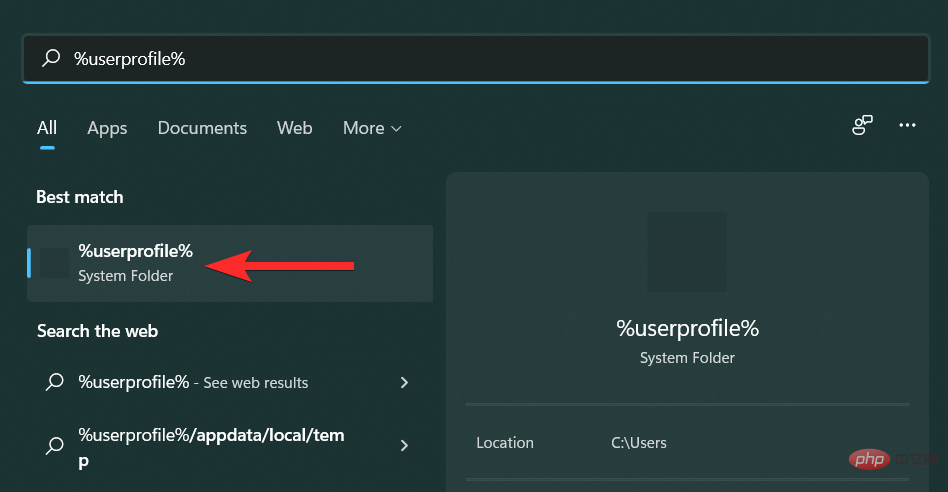
 Si vous avez installé iTunes à partir du site officiel d'Apple, le dossier de sauvegarde se trouvera à l'adresse suivante sur votre PC :
Si vous avez installé iTunes à partir du site officiel d'Apple, le dossier de sauvegarde se trouvera à l'adresse suivante sur votre PC :
C:Users%userprofile%%appdata%Apple ComputerMobileSyncBackup
Vous pouvez également rechercher
%appdata% dans le menu DémarrerEt ouvrez le dossier
Apple Computer à partir de là.
2 façons de supprimer la sauvegarde iTunes sur Windows 11
Avant de commencer à supprimer notre iTunes Avant de sauvegarder , voyons où ils se trouvent dans Windows 11. Vous pourrez ensuite supprimer votre sauvegarde ultérieurement en utilisant l'une des méthodes de la section suivante. Méthode 1 : Supprimer la sauvegarde d'iTunes
Méthode 1 : Supprimer la sauvegarde d'iTunes
Tout d'abord, lancez l'application iTunes depuis votre PC.
 REMARQUE
REMARQUE
Dans l'application iTunes, cliquez sur 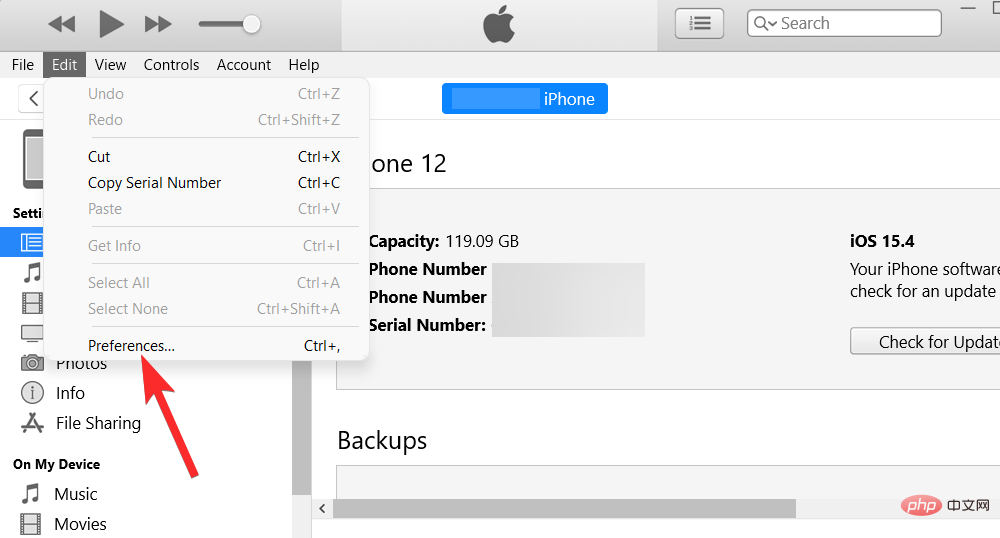 Modifier
Modifier
Sélectionnez la préférence  dans le menu déroulant.
dans le menu déroulant.
Dans le menu Préférences, sélectionnez l'onglet " Devices
Devices
Sur cet écran sous  Device Backup
Device Backup
Une fois sélectionné, cliquez sur  Supprimer la sauvegarde
Supprimer la sauvegarde
Cliquez sur  delete
delete
La sauvegarde iTunes sélectionnée sera désormais supprimée de votre PC et n'apparaîtra plus dans "
Sauvegarde de l'appareil#🎜🎜 #" section.Méthode 2 : Supprimer manuellement la sauvegarde dans l'Explorateur de fichiers
Vous devez d'abord trouver l'UDID de l'appareil pour aider Identifiez les sauvegardes sur le stockage local. Une fois trouvée, vous pouvez identifier et supprimer manuellement la sauvegarde dans l'Explorateur de fichiers. Jetons un coup d'œil rapide au processus. Étape 1 : Recherchez l'UDID de votre appareil iOSÉtant donné que le dossier de sauvegarde porte le nom de l'UDID de son appareil source, il est important de connaître l'UDID de votre appareil avant passer à l'étape suivante est importante. Voyons comment connaître l'UDID d'un appareil à l'aide de l'application iTunes elle-même.
 REMARQUE
REMARQUE
Ouvrez l'application iTunes
sur votre PC et cliquez sur le #🎜🎜 dans la même rangée avec les onglets Bibliothèque, Pour vous, Parcourir, Radio et Store #icône de téléphone .
Lorsque votre téléphone apparaît, cliquez sur le numéro de série
dans le panneau de droite jusqu'à ce qu'il affiche le numéro UDID connecté de l'appareil.
Étape 2 : Identifiez et supprimez la sauvegarde
Ouvrez Explorateur de fichiers depuis votre PC.

En fonction de votre système, saisissez l'une des adresses suivantes dans la barre d'adresse de l'Explorateur de fichiers et appuyez dessus avec le clavier Entrée. Enter键盘敲击。
如果您从 Microsoft Store 安装了 iTunes:
C:Users%userprofile%AppleMobileSyncBackup
如果您从 Apple 官方网站安装了 iTunes:
C:Users%userprofile%%appdata%Apple ComputerMobileSyncBackup

进入您各自的位置后,使用步骤 1中的 UDID 编号找到要删除的备份文件,然后单击它。
注意:您要删除的文件夹的名称与您要删除其备份的设备的 UDID 相同。
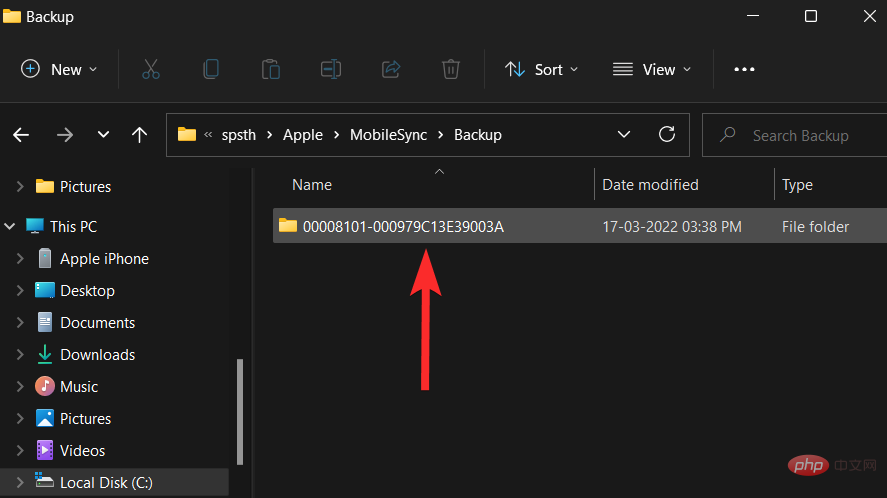
现在,从您的键盘上按下Delete以从您的 PC 中删除此备份文件夹。
如何加密您的 iTunes 备份
如果您正在寻找一种方法来加密计算机上的备份,以下步骤应该可以帮助您完成它。
注意:确保您的设备已插入 PC。
在您的 PC 上打开iTunes应用程序,然后单击左上角 的电话图标。

现在,找到“备份”部分并确保您已选择“自动备份”下的“此计算机”选项。
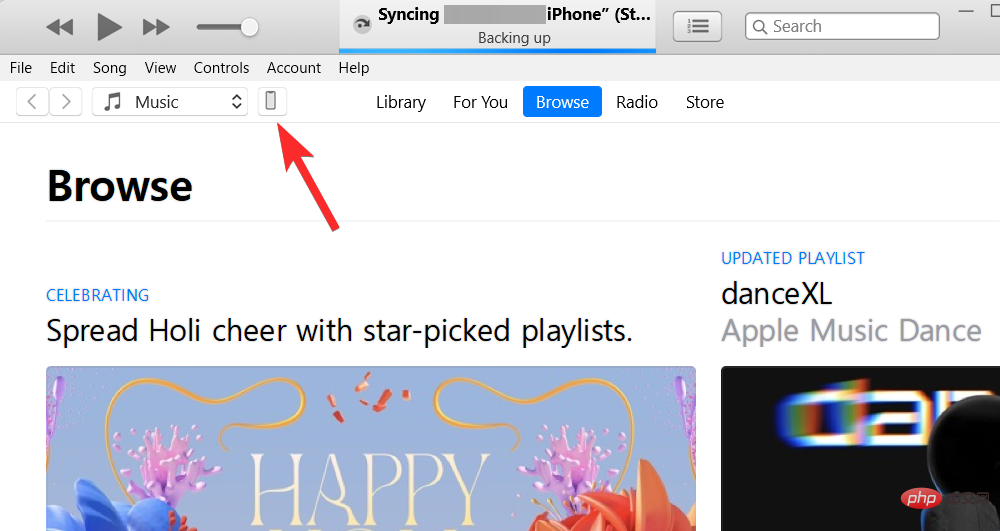
现在,选中此选项下的加密本地备份框。
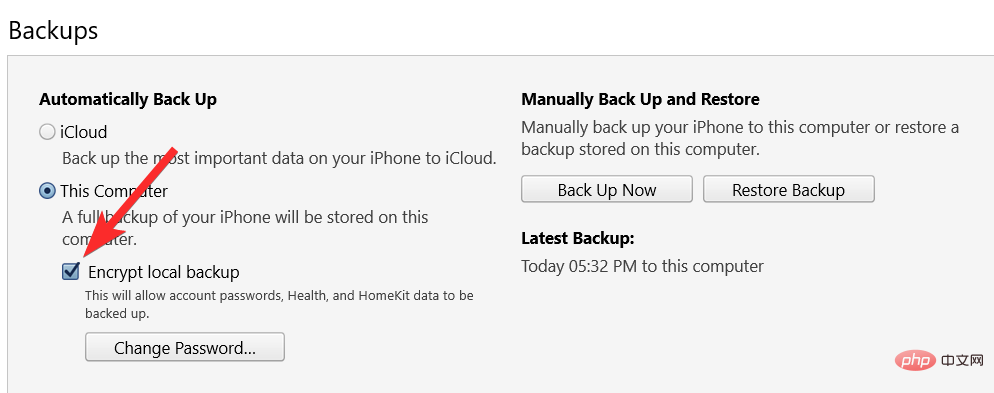
输入密码并点击设置密码。
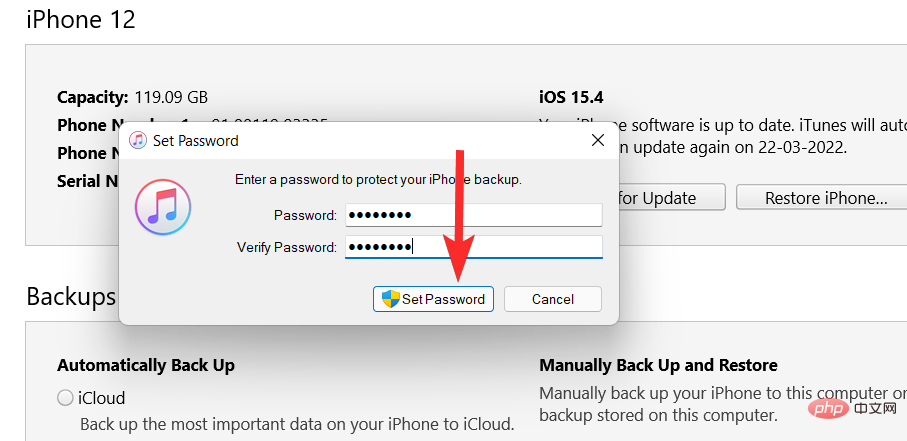
现在,如果出现提示,请转到您的 iOS 设备并输入您的锁屏密码。

最后,等待该过程在您的 PC 上完成。
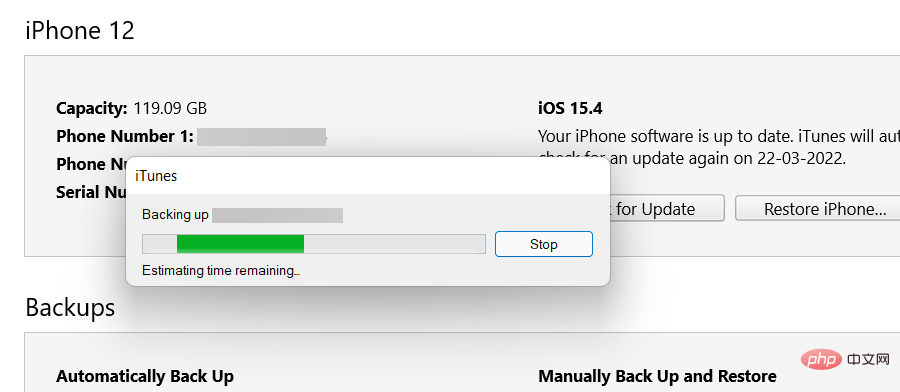
而已。您的 iTunes 备份现已加密。
如何在 Windows 11 上更改备份位置
在继续之前,建议您复制位于 PC 上以下地址之一的原始 iTunes 备份文件夹。
如果您从 Microsoft Store 安装了 iTunes:
C:Users%userprofile%AppleMobileSyncBackup
如果您从 Apple 官方网站安装了 iTunes:
C:Users%userprofile%%appdata%Apple ComputerMobileSyncBackup
说完这些,让我们跳到主程序。
按 Windows 键盘上的键打开开始菜单。
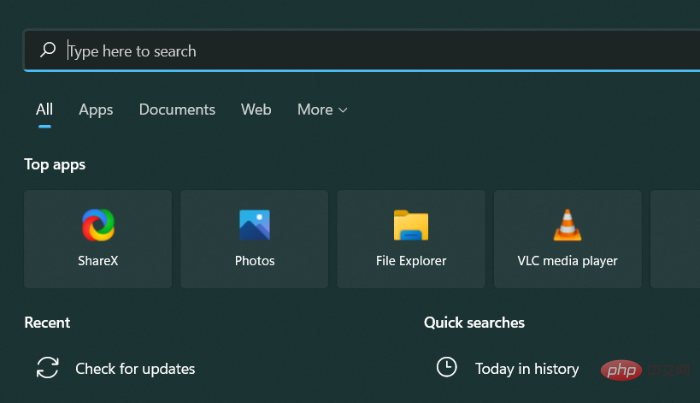
在开始菜单中,搜索cmd 并单击Run as administrator。确认 UAC 提示以管理员身份启动 CMD。

现在,使用mkdir命令创建新目录。例如,如果我们想将未来的 iTunes 备份存储在 C 盘中名为new_backups的文件夹 中,我们将输入以下命令并按Enter:
mkdir c:new_backups

将当前目录更改为新创建的目录。在本教程的情况下,该命令将是cd 后跟新目录的地址,即cd c:new_backups. 输入此命令并Enter从键盘上按。
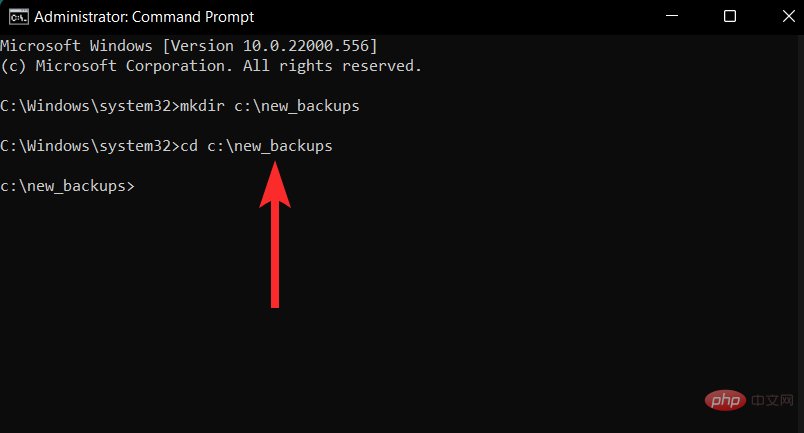
现在,找到原始 iTunes 备份目录并将其删除。此目录将出现在您 PC 上的以下位置之一。
如果您从 Microsoft Store 安装了 iTunes:
C:Users%userprofile%AppleMobileSync
C:Users%userprofile%AppleMobileSyncBackup🎜🎜Si vous avez installé iTunes depuis le site officiel d'Apple : 🎜🎜C:Users%userprofile% %appdata %Apple ComputerMobileSyncBackup🎜🎜 🎜🎜🎜 Une fois que vous êtes dans votre emplacement respectif, recherchez le fichier de sauvegarde que vous souhaitez supprimer à l'aide du numéro UDID de l'étape 1🎜 et cliquez dessus. 🎜🎜🎜REMARQUE🎜 : Le nom du dossier que vous souhaitez supprimer est le même que l'UDID de l'appareil dont vous souhaitez supprimer la sauvegarde. 🎜🎜
🎜🎜🎜 Une fois que vous êtes dans votre emplacement respectif, recherchez le fichier de sauvegarde que vous souhaitez supprimer à l'aide du numéro UDID de l'étape 1🎜 et cliquez dessus. 🎜🎜🎜REMARQUE🎜 : Le nom du dossier que vous souhaitez supprimer est le même que l'UDID de l'appareil dont vous souhaitez supprimer la sauvegarde. 🎜🎜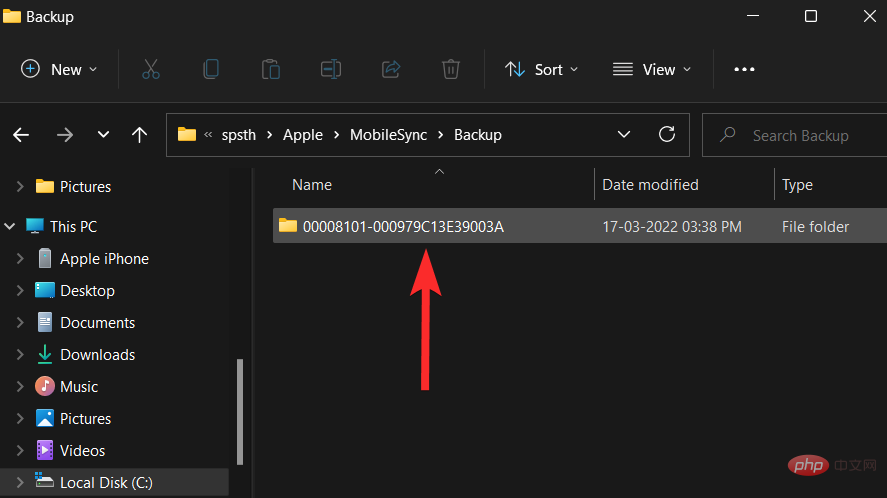 🎜🎜Maintenant, à partir de Appuyez sur
🎜🎜Maintenant, à partir de Appuyez sur Supprimer sur votre clavier pour supprimer ce dossier de sauvegarde de votre PC. 🎜Comment chiffrer votre sauvegarde iTunes
🎜Si vous cherchez un moyen de chiffrer vos sauvegardes sur votre ordinateur, les étapes suivantes devraient vous aider à le faire. 🎜🎜🎜REMARQUE🎜 : Assurez-vous que votre appareil est branché sur votre PC. 🎜🎜Ouvrez l'application 🎜iTunes🎜 sur votre PC et cliquez sur l'icône 🎜téléphone dans le coin supérieur gauche. 🎜🎜🎜 🎜🎜Maintenant, Recherchez la section « 🎜Sauvegarde🎜 » et assurez-vous d'avoir sélectionné l'option « 🎜Cet ordinateur » sous « Sauvegarde automatique ». 🎜🎜🎜
🎜🎜Maintenant, Recherchez la section « 🎜Sauvegarde🎜 » et assurez-vous d'avoir sélectionné l'option « 🎜Cet ordinateur » sous « Sauvegarde automatique ». 🎜🎜🎜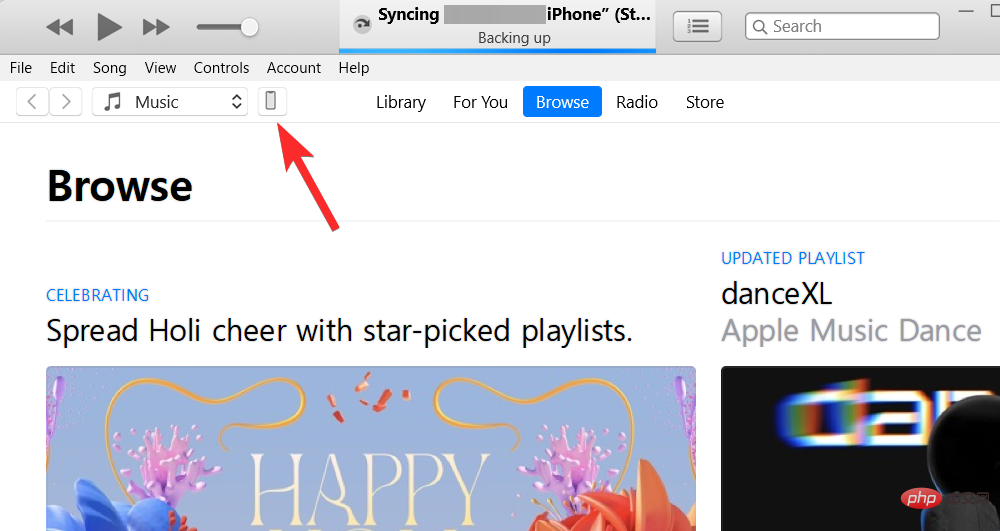 🎜🎜Maintenant, Cochez la case 🎜Crypter la sauvegarde locale🎜 sous cette option. 🎜🎜
🎜🎜Maintenant, Cochez la case 🎜Crypter la sauvegarde locale🎜 sous cette option. 🎜🎜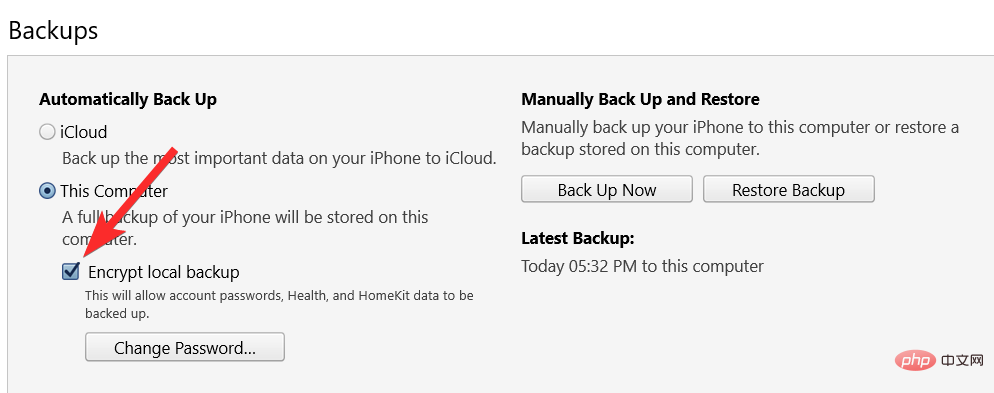 🎜🎜Entrez le mot de passe et cliquez sur 🎜Définir le mot de passe🎜. 🎜🎜
🎜🎜Entrez le mot de passe et cliquez sur 🎜Définir le mot de passe🎜. 🎜🎜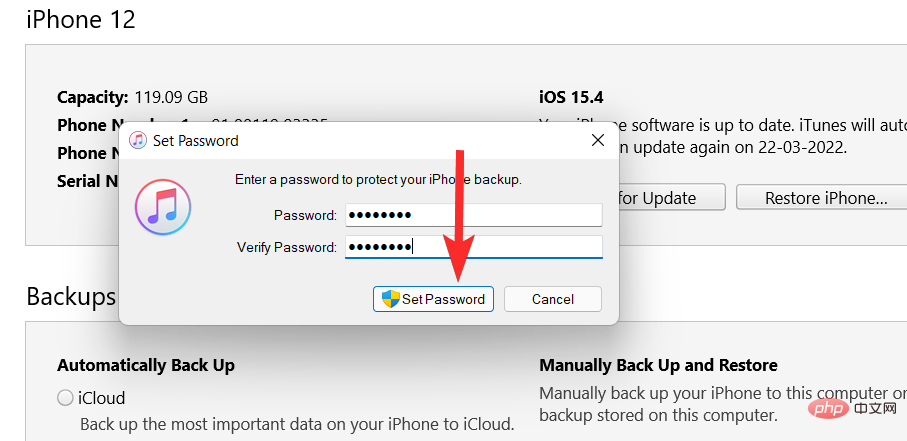 🎜🎜Maintenant, si Lorsque vous y êtes invité, accédez à votre appareil iOS et entrez le mot de passe de votre écran de verrouillage. 🎜🎜
🎜🎜Maintenant, si Lorsque vous y êtes invité, accédez à votre appareil iOS et entrez le mot de passe de votre écran de verrouillage. 🎜🎜 🎜🎜Enfin, attendez Le processus est terminé sur votre PC. 🎜🎜
🎜🎜Enfin, attendez Le processus est terminé sur votre PC. 🎜🎜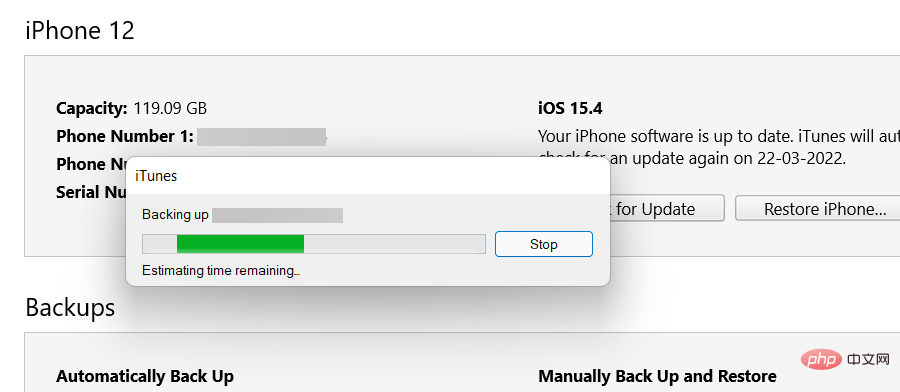 🎜🎜C'est tout. Votre sauvegarde iTunes est désormais cryptée. 🎜
🎜🎜C'est tout. Votre sauvegarde iTunes est désormais cryptée. 🎜Comment changer l'emplacement de sauvegarde sous Windows 11
🎜Avant de continuer, il est recommandé de copier le dossier de sauvegarde iTunes d'origine situé à l'une des adresses suivantes sur votre PC. 🎜🎜Si vous avez installé iTunes depuis le Microsoft Store : 🎜🎜C:Users%userprofile%AppleMobileSyncBackup🎜🎜Si vous avez installé iTunes depuis le site officiel d'Apple : 🎜🎜C:Users%userprofile% %appdata %Apple ComputerMobileSyncBackup🎜🎜Cela dit, passons au programme principal. 🎜🎜Appuyez sur la touche Windows de votre clavier pour ouvrir le menu Démarrer. 🎜🎜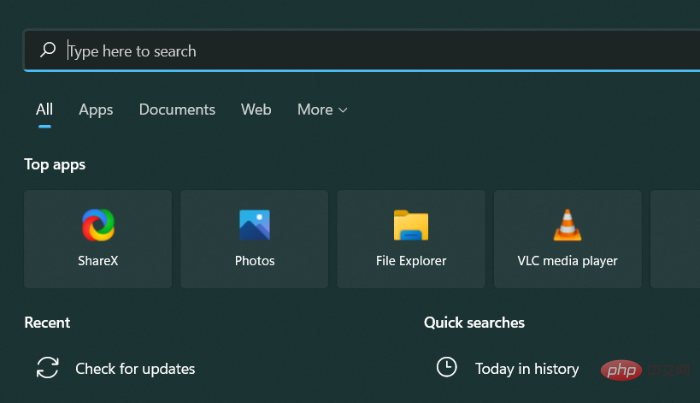 🎜🎜Au début Menu, recherchez 🎜cmd🎜 et cliquez sur 🎜Exécuter en tant qu'administrateur🎜. Confirmez l'invite UAC pour lancer CMD en tant qu'administrateur. 🎜🎜
🎜🎜Au début Menu, recherchez 🎜cmd🎜 et cliquez sur 🎜Exécuter en tant qu'administrateur🎜. Confirmez l'invite UAC pour lancer CMD en tant qu'administrateur. 🎜🎜 🎜🎜Maintenant, utilisez La commande
🎜🎜Maintenant, utilisez La commande mkdir crée un nouveau répertoire. Par exemple, si nous voulions stocker les futures sauvegardes iTunes dans un dossier appelé 🎜new_backups🎜 sur le lecteur C, nous saisirions la commande suivante et appuyerions sur Entrée : 🎜🎜mkdir c:new_backups 🎜🎜<img src="/static/imghwm/default1.png" data-src="https://img.php.cn/upload/article/000/000/164/168411931550474.png" class="lazy" alt="Comment supprimer la sauvegarde iTunes sur Windows 11">🎜 🎜 Remplacez le répertoire actuel par le répertoire nouvellement créé. Dans le cas de ce tutoriel, la commande sera 🎜cd🎜 suivie de l'adresse du nouveau répertoire, soit <code>cd c:new_backups Entrez cette commande et appuyez sur Entrée. le clavier. 🎜🎜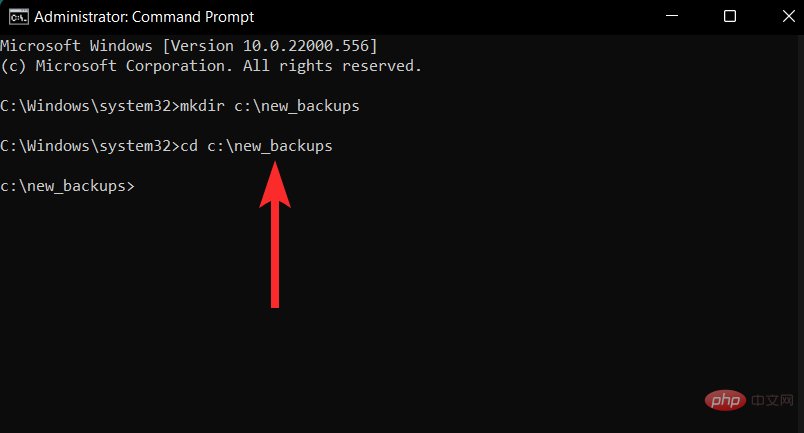 🎜🎜Maintenant, recherchez Répertoire de sauvegarde iTunes d'origine et supprimez-le. Ce répertoire apparaîtra sur votre PC à l'un des emplacements suivants. 🎜🎜Si vous avez installé iTunes depuis le Microsoft Store : 🎜🎜
🎜🎜Maintenant, recherchez Répertoire de sauvegarde iTunes d'origine et supprimez-le. Ce répertoire apparaîtra sur votre PC à l'un des emplacements suivants. 🎜🎜Si vous avez installé iTunes depuis le Microsoft Store : 🎜🎜C:Users%userprofile%AppleMobileSync 🎜🎜Si vous avez installé iTunes depuis le site officiel d'Apple : 🎜C:Users%userprofile%%appdata%Apple ComputerMobileSyncC:Users%userprofile%%appdata%Apple ComputerMobileSync

返回 cmd 应用程序,根据您的系统,通过在 cmd 中输入以下命令之一,在原始目录和新目录之间创建符号链接。
注意:请记住,您必须将c:new_backups替换 为您在系统上创建的新目录的位置。mklink /J “c:Users"userprofile"AppleMobileSyncBackup” “c:new_backups”
如果您从 Apple 官方网站安装了 iTunes:
mklink /J “c:Users"userprofile"AppDataRoamingApple ComputerMobileSyncBackup” “c:new_backups”

 Retournez à l'application cmd et créez un lien symbolique entre le répertoire d'origine et le nouveau répertoire en entrant l'une des commandes suivantes dans cmd, en fonction de votre système.
Retournez à l'application cmd et créez un lien symbolique entre le répertoire d'origine et le nouveau répertoire en entrant l'une des commandes suivantes dans cmd, en fonction de votre système.
: N'oubliez pas que vous devez remplacer
c:new_backups par l'emplacement du nouveau répertoire que vous avez créé sur votre système. mklink /J "c:Users"userprofile"AppleMobileSyncBackup" "c:new_backups"
Si vous avez installé iTunes depuis le site officiel d'Apple :
mklink /J "c:Users"userprofile " AppDataRoamingApple ComputerMobileSyncBackup" "c:new_backups"
Alors qu'iTunes utilise le stockage local sur votre système Windows ou Mac, iCloud est un service de stockage basé sur le cloud. iCloud est un service de stockage de sauvegarde mains libres, automatisé et basé sur le cloud, dans lequel vos sauvegardes sont toujours cryptées, vous offrant ainsi une couche de sécurité supplémentaire.
Apple ne fournit que 5 Go d'espace de stockage par défaut pour chaque identifiant Apple dans iCloud, mais vous pouvez augmenter cette capacité en choisissant l'un des forfaits payants proposés par Apple. iCloud sauvegarde uniquement les données essentielles, à savoir : les données des applications, les paramètres de l'appareil, l'écran d'accueil et l'organisation des applications, les iMessages, les photos, les vidéos et l'historique des achats de vos services, etc. FAQVoici quelques questions courantes lors de la suppression de la sauvegarde iTunes et de la gestion de la sauvegarde iTunes sous Windows 11. Cela devrait vous aider à comprendre rapidement le fonctionnement de l’écosystème Apple. Dois-je brancher mon iPhone sur mon PC pour supprimer la sauvegarde iTunes ?Non
. Les sauvegardes iTunes sont uniquement stockées localement sur votre PC et vous n'avez pas besoin de connecter votre appareil iOS à votre PC pour supprimer les sauvegardes iTunes. Quel est le numéro UDID de mon appareil Apple ? Le numéro UDID (Unique Device Identifier) d'un appareil Apple est une valeur fixe qui identifie cet appareil spécifique. Il s'agit d'une valeur fixe liée au matériel et non au logiciel. De plus, un UDID est une chaîne de 40 caractères composée de chiffres et de lettres.Combien de sauvegardes d'appareils iTunes peut-il stocker sur un PC Windows 11
Vous pouvez utiliser iTunes pour sauvegarder autant d'appareils Apple que vous le souhaitez. Chacun de ces appareils aura un dossier unique dédié au contenu de la sauvegarde, nommé d'après l'UDID de l'appareil correspondant. Quelles données sont stockées dans la sauvegarde iTunes ? iTunes Backup est une sauvegarde complète de votre appareil iOS qui comprend des photos et des images, des fichiers multimédias, des messages, des données d'application, des paramètres et bien plus encore. 🎜🎜Si vous utilisez le cryptage lors de la sauvegarde, Apple inclura également vos mots de passe, votre santé et vos données HomeKit dans la sauvegarde. 🎜🎜La sauvegarde iTunes cryptée me demandera-t-elle mon mot de passe avant de la supprimer ? 🎜🎜🎜Non🎜. Même si la sauvegarde est cryptée, iTunes ne vous demandera pas de définir le mot de passe de cryptage avant de supprimer la sauvegarde de l'application iTunes. 🎜🎜Les sauvegardes iTunes sont-elles cryptées ? 🎜🎜Par défaut, les sauvegardes iTunes ne sont pas cryptées. Cependant, vous pouvez facilement chiffrer vos sauvegardes depuis l'application elle-même si vous le souhaitez. 🎜Ce qui précède est le contenu détaillé de. pour plus d'informations, suivez d'autres articles connexes sur le site Web de PHP en chinois!

